打开戴尔电脑win10插入耳机的提醒设置方法 如何在戴尔电脑win10上设置插入耳机时的提醒
更新时间:2024-07-01 12:33:11作者:yang
在日常使用电脑的过程中,我们经常会需要使用耳机来享受音乐或者进行语音通话,但是有时候我们可能会忘记插入耳机,导致声音输出到电脑的扬声器而影响他人或者自己的使用体验。为了避免这种尴尬的情况发生,我们可以在戴尔电脑win10上设置插入耳机时的提醒。下面就让我们一起来了解一下如何进行设置吧。
具体方法:
1、在电脑的开始菜单中找到“控制面板”选项,进行点击。
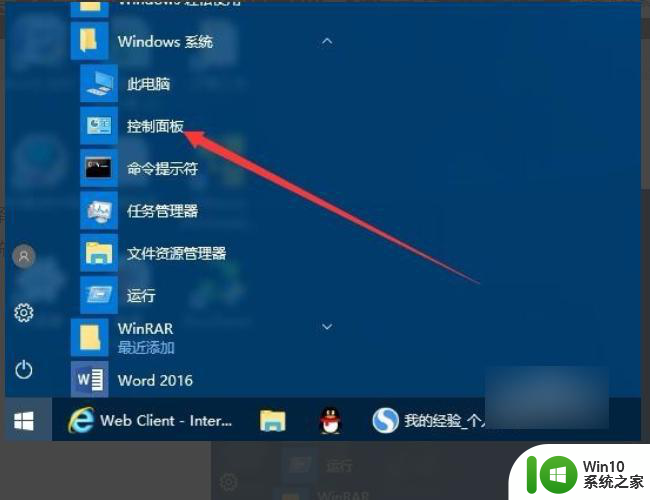
2、在控制面板窗口中点击右上角“查看方式”下拉按钮,选择“大图标”菜单项。
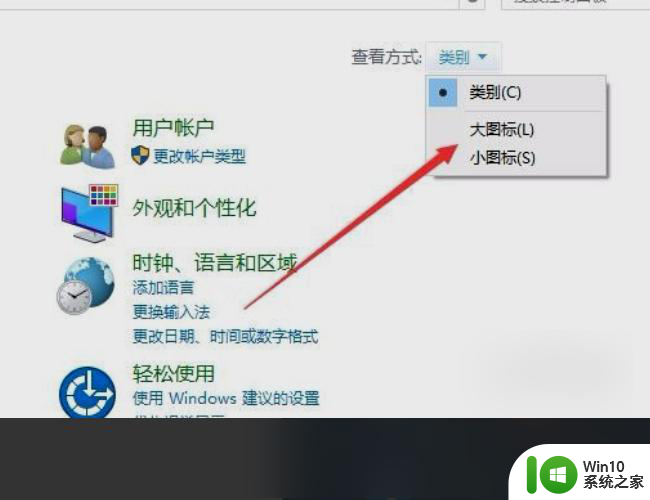
3、在控制面板窗口中找到“Realtek高清晰音频管理器”图标,点击打开音频管理器设置窗口。
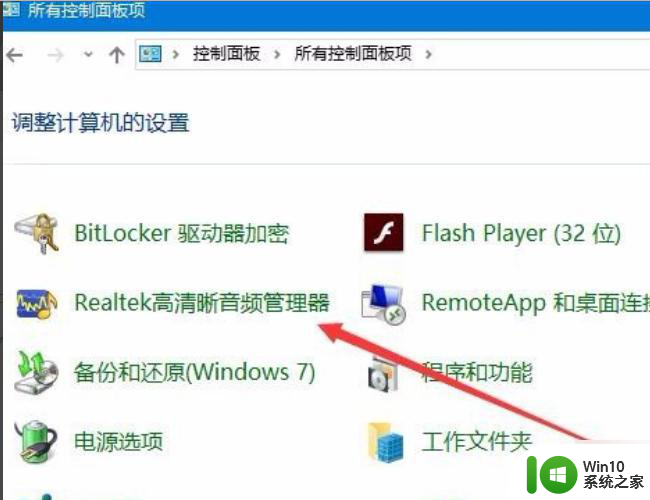
4、然后点击界面右下角的“设置”按钮 ,在打开的设置窗口中。选择“当插入设备时,开启自动弹出对话框”一项,最后点击确定按钮。
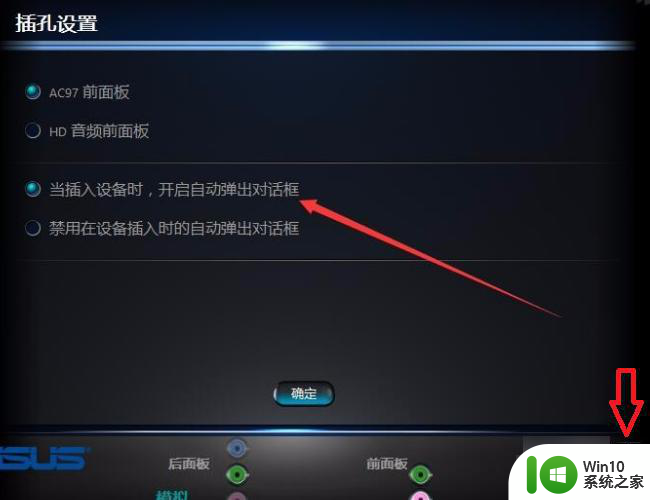
5、完成以上设置后,在装有win10系统的电脑上插入耳机就会自动弹出提示框。
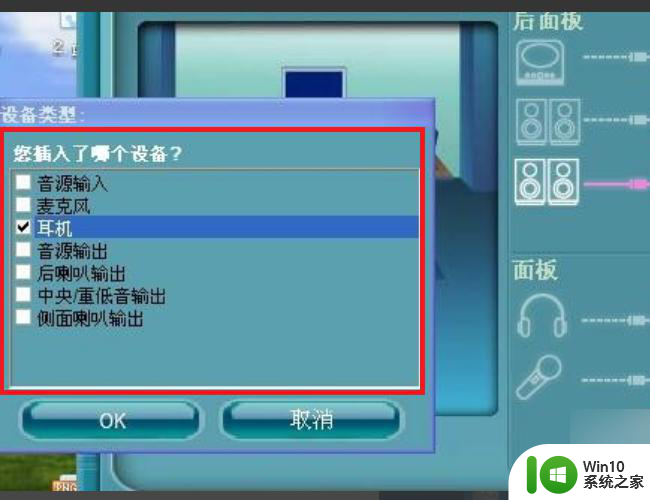
以上就是打开戴尔电脑win10插入耳机的提醒设置方法的全部内容,有需要的用户就可以根据小编的步骤进行操作了,希望能够对大家有所帮助。
打开戴尔电脑win10插入耳机的提醒设置方法 如何在戴尔电脑win10上设置插入耳机时的提醒相关教程
- 戴尔win10耳机没反应 戴尔win10电脑插耳机没声音解决方法
- 戴尔win10系统电脑插上耳机没声音怎么设置 戴尔笔记本win10系统插上耳机无声音怎么解决
- 戴尔win10电脑插上耳机显示断开连接怎么解决 戴尔win10电脑插上耳机无声音怎么办
- 戴尔win10插上耳机还外放解决方法 戴尔win10耳机插上电脑没有声音怎么解决
- 戴尔win10插耳机不显示如何解决 戴尔win10插入耳机没有显示怎么办
- 戴尔win10电脑插耳机没声音处理方法 戴尔win10插耳机后没有声音怎么解决
- 戴尔win10插耳机后不能在扬声器与耳机之间切换如何处理 戴尔win10插耳机后音频无法切换到扬声器
- win10戴尔笔记本插耳机没反应声音还是外放怎么办 win10戴尔笔记本耳机插入无声音怎么解决
- 戴尔笔记本win10插耳机还外放处理方法 戴尔win10插上耳机后还有声音怎么办
- 戴尔win10系统插上耳机还有外放解决方法 戴尔win10系统耳机和外放同时使用解决方法
- 戴尔w10插上耳机有声音外放如何解决 戴尔w10插上耳机无声音外放如何解决
- 戴尔电脑window10显示插孔麦克风未插入如何解决 戴尔电脑Window10显示插孔麦克风未插入怎么办
- 蜘蛛侠:暗影之网win10无法运行解决方法 蜘蛛侠暗影之网win10闪退解决方法
- win10玩只狼:影逝二度游戏卡顿什么原因 win10玩只狼:影逝二度游戏卡顿的处理方法 win10只狼影逝二度游戏卡顿解决方法
- 《极品飞车13:变速》win10无法启动解决方法 极品飞车13变速win10闪退解决方法
- win10桌面图标设置没有权限访问如何处理 Win10桌面图标权限访问被拒绝怎么办
win10系统教程推荐
- 1 蜘蛛侠:暗影之网win10无法运行解决方法 蜘蛛侠暗影之网win10闪退解决方法
- 2 win10桌面图标设置没有权限访问如何处理 Win10桌面图标权限访问被拒绝怎么办
- 3 win10关闭个人信息收集的最佳方法 如何在win10中关闭个人信息收集
- 4 英雄联盟win10无法初始化图像设备怎么办 英雄联盟win10启动黑屏怎么解决
- 5 win10需要来自system权限才能删除解决方法 Win10删除文件需要管理员权限解决方法
- 6 win10电脑查看激活密码的快捷方法 win10电脑激活密码查看方法
- 7 win10平板模式怎么切换电脑模式快捷键 win10平板模式如何切换至电脑模式
- 8 win10 usb无法识别鼠标无法操作如何修复 Win10 USB接口无法识别鼠标怎么办
- 9 笔记本电脑win10更新后开机黑屏很久才有画面如何修复 win10更新后笔记本电脑开机黑屏怎么办
- 10 电脑w10设备管理器里没有蓝牙怎么办 电脑w10蓝牙设备管理器找不到
win10系统推荐
- 1 番茄家园ghost win10 32位官方最新版下载v2023.12
- 2 萝卜家园ghost win10 32位安装稳定版下载v2023.12
- 3 电脑公司ghost win10 64位专业免激活版v2023.12
- 4 番茄家园ghost win10 32位旗舰破解版v2023.12
- 5 索尼笔记本ghost win10 64位原版正式版v2023.12
- 6 系统之家ghost win10 64位u盘家庭版v2023.12
- 7 电脑公司ghost win10 64位官方破解版v2023.12
- 8 系统之家windows10 64位原版安装版v2023.12
- 9 深度技术ghost win10 64位极速稳定版v2023.12
- 10 雨林木风ghost win10 64位专业旗舰版v2023.12